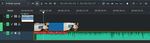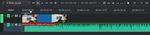Montage vidéo avec Kdenlive
←
→
Transcription du contenu de la page
Si votre navigateur ne rend pas la page correctement, lisez s'il vous plaît le contenu de la page ci-dessous
Délégation régionale académique
au numérique pour l’éducation
Montage vidéo avec Kdenlive
Caractéristiques
Kdenlive est un logiciel de montage vidéo multipistes libre. Il est disponible pour Windows, OS X et
Gnu Linux.
https://kdenlive.org/
Son utilisation et son interface sont plutôt simples.
On trouve en ligne de nombreux tutoriels, à la fois pour débuter mais aussi pour un usage plus
avancé.
Les différentes étapes d’un montage vidéo :
1. Réaliser un petit scénario
2. Ajouter les médias nécessaires (vidéos, images, sons…) au projet dans le logiciel.
3. Monter :
Organiser les médias,
Ajouter des effets, des transitions,
Ajouter de la musique, de la narration,
Ajouter des titres, des sous-titres.
4. Exporter la vidéo finale, en adaptant son format au média de diffusion.
8 mars 2023Découvrir son environnement
1
4
3
2 5
1. Barre de menus et outils 4. Ecran de prévisualisation
2. Liste des fichiers disponibles pour le montage 5. Banc de montage - timeline
3. Liste des transitions et effets disponibles
8 mars 2023Ajouter des médias
Pour ajouter des médias au projet, il faut :
Se rendre dans le menu Projet – Ajouter une vidéo ou un dossier.
Une fenêtre s’ouvre et permet d’explorer le contenu des différents espaces de stockage reliés à
l’ordinateur.
Il est possible d’ajouter de la vidéo, du son ou des images.
Une fois le fichier sélectionné, il s’ouvre dans la fenêtre de
prévisualisation de Kdenlive. Il est alors possible de
modifier le début (définir le début de la zone) ou la fin de la
vidéo (découpage).
Les formats pris en charge sont ceux du projet ffmpeg, une
liste de ces derniers est disponible :
https://www.ffmpeg.org/general.html#Supported-File-Formats_002c-Codecs-or-Features
Une fois les fichiers importés, ils sont visibles et disponibles dans la
zone des fichiers du projet. Il est possible de les prévisualiser à tout
moment.
Il est maintenant possible d’enregistrer votre projet depuis le menu Fichier – Enregistrer. L’extension
du fichier créé sera .kdenlive.
Attention à l’emplacement des fichiers importés dans le projet. S’ils sont stockés sur
un support externe, il faudra que celui-ci soit présent lors de la prochaine ouverture de
votre projet.
8 mars 2023Monter le projet final
1. Organiser les médias
Le principe est simple, il suffit d’ajouter maintenant les médias de la zone de fichiers vers le banc de
montage.
Pour cela plusieurs possibilités :
Sur le fichier, faire un clic droit puis choisir ajouter à la Timeline. Adapter le
paramétrage de la fenêtre qui s’ouvre,
Réaliser un « cliquer/glisser » du fichier prévisualisé vers le banc de montage.
Les pistes du banc de montage se superposent comme des calques. Donc, si deux
médias de même taille se retrouvent au même moment sur la piste 0 et la piste 1,
c’est le média de la piste 1 qui sera visible.
Les pistes V1 et V2 ont la même taille. La piste V2
est visible.
Les pistes V1 et V2 ont la même taille. La piste V2 est
visible.
La taille de la piste V2 a été réduite. Les pistes V1 et
V2 sont visibles.
8 mars 2023Les propriétés de chacun des médias peuvent être modifiées en utilisant l’onglet Effets, à droite de l’écran. Dans la fenêtre effets, les paramètres modifiés apparaissent avec une coche devant le nom du filtre. 2. Ajouter des effets et des transitions L’ajout d’effets et de transitions se fait via l’onglet Compositions. 8 mars 2023
3. Ajouter de la musique, de la narration L’ajout de sons, musiques ou narrations s’effectue de la même façon que l’ajout d’une vidéo sur la Timeline. Faire glisser le média de la bibliothèque vers la Timeline. Pour ajouter un effet de fondu en entrée ou en sortie, passer la souris au-dessus du coin haut-gauche (ou droit) de l’audio dans le montage et faire glisser le triangle rouge ombragé à l’endroit où le fondu doit démarrer (ou s’arrêter). Affiner ensuite le réglage dans la fenêtre qui s’affiche au-dessus. 8 mars 2023
4. Ajouter des titres, du texte Comme vu précédemment, pour ajouter un titre, il faudra ajouter une image à la Timeline en la faisant glisser de la bibliothèque vers la Timeline. Exporter la vidéo Afin d’optimiser la qualité de visualisation pour l’utilisateur, il faut réfléchir aux terminaux sur lesquels votre vidéo va être regardée et choisir le format le plus adapté. Pour ce faire, lancer l’assistance d’exportation depuis le menu Projet – Rendu. 8 mars 2023
Un format qui fonctionne plutôt bien sur l’ensemble des plateformes de publication en ligne de vidéos,
est le mp4 encodé en h.264 / AAC.
Les principaux conteneurs vidéo que l’on nomme souvent format :
3GP – (extensions .3gp ou .3g2) – 3GPP
AVI – Audio Video Interleave (extension : .avi) – Microsoft
SAF – Advanced Systems Format (extensions : .asf, .wma, .wmv) – Microsoft
FLV – Flash Video (extension : .flv) – Adobe
MKV – Matroska (extensions : .mkv, .mka, .mks, .mk3d) – CoreCodec (Open source)
MP4 – (ectensions : .mp4, .mp4a, .mp4b, .mp4r, .mp4v, .mp4p) -Moving Picture Experts
Group
MPEG – (extensions : .mpg, .mpeg) – Moving Picture Experts Group
OGG – Ogg Media (extension : .ogg) – Xiph.org
Quicktime – (extensions : .mov, .qt) – Apple
TS Transport Stream (extension : .ts) – Moving Picture Experts Group
WebM (extension : .webm) – WebM project (Open source)
Les codecs vidéo les plus courants pour le web :
DivX
FFmpeg MPEG-4
MPEG-4 ou H.264
Theora VP9
X.264
Xvid
Les codecs audio utiles pour le web
AAC MPEG 1,2
AudioLayer 3 (MP3)
Ogg Vorbis
En gras, les choix à préférer avec des tablettes.
8 mars 2023Vous pouvez aussi lire